Wykonawca: Marek Smyczek Bytom r.
|
|
|
- Laura Pawlak
- 8 lat temu
- Przeglądów:
Transkrypt
1 Opis programu do tworzenia, symulacji i analizowania układów elektronicznych Electronics Workbench 4.0 d Wykonawca: Marek Smyczek Bytom r.
2 Program Electronics Workbench 4.0 d jest profesjonalnym narzędziem pozwalającym w prosty sposób badać zachowanie się zbudowanego układu elektronicznego. Układy mogą być analogowe lub cyfrowe; do dyspozycji mamy także szereg mierników i wskaźników wizualnych. Nie jest to jedyny dostępny program tego typu. Oprócz niego spotkać można jeszcze inne aplikacje o podobnym przeznaczeniu. Przykładem może być PC SPICE, PCB czy też Digital Works. Swoją łatwością i intuicyjnością obsługi program Electronics Workbench zdaje się jednak przewyższać wspomniane aplikacje, dlatego też warto przyjrzeć mu się z większą uwagą. Aby móc korzystać z programu należy go najpierw zainstalować. Procedura ta dla systemu Windows ma przebieg standardowy. W pierwszej kolejności przechodzimy w używanym eksploratorze dysku do katalogu, gdzie znajduje się wersja instalacyjna programu, odszukujemy plik Setup.exe i uruchamiamy go. W pierwszej kolejności program instalacyjny zapyta się o katalog docelowy, do którego mają zostać przekopiowane pliki programu Workbench (standardowo C:\WEWB4); później po skopiowaniu plików zostaniemy poproszeni o wpisanie nazwy grupy, z której mają być dostępne skróty w menu Start do programu (standardowo Electronic Workbench 4.0). Po zakończeniu instalacji możemy uruchomić program z menu Start. Program najprościej odinstalować poprzez skrót o nazwie Uninstall znajdujący się w tej samej grupie menu Start co skrót do samego programu. Okno programu składa się zasadniczo z 5 części w skład których wchodzą : 1. Pasek menu, zawierający w pięciu kategoriach tematycznych wszystkie opcje i funkcje programu. 2. Pasek urządzeń. Znajdują się tu wskaźniki wizualne i generator przebiegów. 3. Pasek elementów. Stąd mamy dostęp do konkretnych elementów elektronicznych i elektrycznych ujętych w 10 kategorii. 4. Pole z konkretnymi elementami elektronicznymi, do których mamy dostęp po wybraniu jednej z dziesięciu kategorii na pasku elementów. 5. Pole robocze, zajmujące największą część okna programu. To właśnie tutaj można budować konkretne układy elektroniczne.
3 Główne okno programu Electronics Workbench 4.0 d Pasek menu Pasek elementów Pasek urządzeń Główny włącznik Pole elementów Pole robocze Opis paska menu. 1. Polecenie File New pozwala na stworzenie całkiem nowego szablonu pracy (nowe puste pole robocze). Jeżeli aktualnie pracowaliśmy nad jakimś układem i dotychczas nie był on zachowywany, to pojawi się stosowny komunikat ostrzegający o tym. Jest to pewnego rodzaju zabezpieczenie przed przypadkową utratą dotychczas wykonanej pracy. Open daje możliwość otwarcia i edycji już istniejącego dokumentu (układu). Po wybraniu tej opcji pojawia się okno pokazane poniżej. Podobnie jak przy poleceniu New jeżeli nie zachowywaliśmy dotychczasowej pracy, to pojawi się odpowiedni komunikat.
4 Okno pojawiające się po wybraniu polecenia open Otwarte menu File Save wybierając to polecenie aktualizujemy aktualnie otwarty szablon. Za każdym razem, gdy wybieramy tą opcje program wyświetla pytanie czy na pewno chcemy zastąpić stary układ nowszą jego wersją. Save as... pozwala na zapisanie aktualnie otwartego układu na dysku pod nową nazwą (standardową jest Untitled.ca4). Okno pojawiające się po wybraniu tej opcji jest niemal identyczne jak to, które pojawia się po wybraniu opcji Open. Revert to Saved... daje możliwość przywrócenia ostatnio zapisanej wersji szablonu. Opcję tę stosujemy wtedy, gdy uznamy, że wprowadzone przez nas zmiany w jakimś otwartym układzie są złe. Jako zabezpieczenie przed przypadkową utratą dotychczasowej pracy program wyświetla przedstawiony obok komunikat informujący, że wszystkie dokonane zmiany będą utracone. Print po wybraniu tej opcji wyświetlane jest przedstawione obok okno, w którym możemy zdefiniować, które elementy pola roboczego chcemy wydrukować. Print Setup powoduje wyświetlenie zaawansowanych opcji drukowania. Wyświetlane okno nie jest już oknem programu, lecz oknem systemowym (Windows`owym).
5 Exit pozwala na opuszczenie programu. Jeżeli nie zachowano ostatnio zmodyfikowanego układu, to wyświetlony zostanie stosowny komunikat. Install... daje możliwość doinstalowania wybranych komponentów programu i uaktualnień. Wyświetlane wtedy okno przedstawione jest obok. Import from SPICE pozwala otworzyć szablon z układem wykonanym w konkurencyjnym programie PC SPICE. Export to SPICE powoduje zapisanie aktualnie otwartego dokumentu w formacie obsługiwanym przez program PC SPICE. Export to PCB - powoduje zapisanie aktualnie otwartego dokumentu w formacie obsługiwanym przez program PCB. 2. Polecenie Edit Cut wycina zaznaczony fragment układu. Copy kopiuje zaznaczony fragment układu. Paste wkleja zaznaczony fragment układu. Delete usuwa zaznaczony fragment układu. Select All powoduje zaznaczenie całego układu. Copybits daje możliwość skopiowania zaznaczonego fragmentu układu i wklejenia go do innego dokumentu w postaci rysunku. Show Clipboard pokazuje zawartość schowka. 3. Polecenie Circuit Activate powoduje iż w utworzonym obwodzie zaczyna płynąć wyimaginowany prąd. Stop polecenie odwrotne do Activate. Pause oznacza chwilowe wstrzymanie przepływu prądu. Label przypisuje zaznaczonemu elementowi dowolnie zdefiniowaną etykietę. Przykład wyświetlanego okna po dwukrotnym kliknięciuk na przykład na węźle obwodu znajduje się obok. Value pozwala zmienić wartość i (lub) parametry wybranego elementu. Przykładowe okno dla rezystora jest podobne do innych tego typu na przykład dla kondensatora czy źródła napięcia stałego.
6 Model daje możliwość zmiany jakiegoś elementu na inny tego samego typu (na przykład tranzystor 2N2218 na 2N2222A). Dokładniejsze informacje o dostępnych w programie modelach elementów znajdują się w części poświęconej bibliotekom elementów. Zoom po zaznaczeniu wskaźnika wizualnego i wybraniu tej opcji otwiera okno tegoż wskaźnika (na przykład po zaznaczeniu oscyloskopu okno przebiegów w tym oscyloskopie). Rotate pozwala obrócić element o kąt prosty. Fault... opcje dotyczące symulacji uszkodzenia się elementu. Subcircuit... zastępuje wybraną część obwodu czarną skrzynką z wyprowadzeniami wewnętrznego obwodu. Ukryty w czarnej skrzynce obwód można bezproblemowo modyfikować. Wystarczy dwukrotnie kliknąć na wybranej czarnej skrzynce. Wire Color... pozwala zmienić kolor przewodu ( również po dwukrotnym jego kliknięciu ). Opcja jest bardzo przydatna na przykład podczas analizowania jednocześnie dwóch podobnych przebiegów w oscyloskopie ( równolegle z kolorami przewodów zmieniają się kolory przebiegów ). Okno pojawiające po wybraniu tej opcji znajduje się obok. Preferences... wyświetla opcje wyświetlania. Pokazane obok menu umożliwia włączyć kolejno : wyświetlanie linii siatki, przeciąganie do nich, pokazywanie etykiet, modelu i wartości danego elementu. Analysis Options opcje analizera. W przedstawionym z prawej strony oknie możliwe jest ustawienie : typu analizy, założenia o liniowości analizowanych przebiegów, sposobu wyświetlania przebiegów przez oscyloskop, tolerancji analizera, wielkości tymczasowego pliku zawierającego obliczenia własne programu.
7 Dg 4. Polecenie Window Arrange powoduje przesunięcie wszystkich okien programu do standardowych położeń. Circuit przekłada pole robocze na pierwszy plan Description umożliwia opisanie układu w specjalnym polu edycyjnym. Dalsze polecenia powodują uaktywnienie wybranej grupy elementów z lewej strony okna programu (można to zrobić również korzystając z paska elementów ). Custom w tej grupie znajdują się często używane i zdefiniowane przez użytkownika elementy. Standardowo okno to nie zawiera żadnych elementów. Aby jakiś dodać, na przykład rezystor, należy najpierw przejść do grupy elementów Passive, odszukać rezystor, przeciągnąć go na pole robocze, później uaktywnić grupę Custom i przeciągnąć rezystor z pola roboczego do tej grupy. Poniżej znajdują się szczegółowe opisy dostępnych w programie elementów. W nawiasach za nazwą elementu wypisano te pojęcia wartości, które można zmieniać. Dokonać tego można klikając podwójnie na wybrany element i konfigurując znajdującą się tam wartość domyślną. Passive elementy bierne. Wśród nich znaleźć można: Węzeł, do którego można przyłączyć maksymalnie 4 gałęzie. Uziemienie.. Źródło napięcia stałego (wartość napięcia). Źródło prądu stałego (wartość prądu źródłowego). Źródło napięcia sinusoidalnego (napięcie skuteczne, częstotliwość, faza przebiegu).. Źródło prądu przemiennego sinusoidalnego (wartość skuteczna prądu, częstotliwość przebiegu, faza).. Rezystor ( wartość rezystancji).. Kondensator (pojemność). Cewka (induktywność). Transformator (m.in. przekładnia, rezystancja uzwojenia pierwotnego i wtórnego Bezpiecznik (maksymalna wartość płynącego prądu bez przepalenia). Źródło napięcia stałego 5V. Rezystor podciągający napięcie do wartości napięcia zasilania (rezystancja, podciągnięte napięcie).
8 Potencjometr (klawisz skrótu, którego przyciśnięcie powoduje zmniejszanie się rezystancji, zaś przyciśnięcie tego samego klawisza łącznie z SHIFT`em powoduje zwiększanie się rezystancji; wartość rezystancji; domyślna wartość rezystancji standardowo ustawiona na potencjometrze; procent całkowitej rezystancji, o którą zmieniać się będzie aktualnie ustawiona wartość przy manipulowaniu klawiszem skrótu do potencjometra). Kondensator o nastawnej pojemności (z wyjątkiem ustawianej wartości całkowitej pojemności wszystkie inne wartości są tego samego typu jak w potencjometrze). Cewka o nastawnej indukcyjności ( z wyjątkiem indukcyjności wszystkie inne wartości są tego samego typu jak w potencjometrze ). Kondensator elektrolityczny (wartość pojemności). Zegar do układów synchronicznych (częstotliwość, współczynnik wypełnienia, napięcie). Matryca rezystorowa (wartość rezystancji). Active elementy aktywne. Wszystkie elementy z tej grupy posiadają zaawansowane parametry, które można zmieniać. Okno właściwości otwiera podwójne kliknięcie na danym elemencie. Dioda Dioda Zenera Tranzystor bipolarny typu NPN. Tranzystor bipolarny typu PNP. Dioda elektroluminescencyjna; gdy jest spolaryzowana w kierunku przewodzenia świeci określonym w opcjach kolorem. Wzmacniacz operacyjny Wzmacniacz operacyjny serii 741 Tyrystor Diak Triak
9 Motek prostowniczy. Układ realizujący równanie Vwyj = k * Vx * Vy, gdzie k stała układu którą można zmieniać. Field Effect Transistors elementy FET. Tranzystor unipolarny złączowy JFET typu N Tranzystor unipolarny złączowy JFET typu P Tranzystor unipolarny MOSFET (B-S) z kanałem zubożanym typu N Tranzystor unipolarny MOSFET (B-S) z kanałem zubożanym typu P Tranzystor unipolarny MOSFET z kanałem zubożanym typu N Tranzystor unipolarny MOSFET z kanałem zubożanym typu P Tranzystor unipolarny MOSFET (B-S) z kanałem wzbogacanym typu N Tranzystor unipolarny MOSFET (B-S) z kanałem wzbogacanym typu P Tranzystor unipolarny MOSFET z kanałem wzbogacanym typu N Tranzystor unipolarny MOSFET z kanałem wzbogacanym typu P Control w tej kategorii znajdują się różnego rodzaju przełączniki i przekaźniki. Przełącznik przełączany spacją. Przełącznik przełączany automatycznie po upływie ustalonego w opcjach czasu. Przełącznik przełączany napięciem (ustawić można wartość napięcia załączania i wyłączania). Przełącznik przełączany prądem (ustawić można wartość prądu załączania i wyłączania). Przekaźnik sterowany prądowo (zmienić można indukcyjność cewki, prąd załączający i podtrzymujący kotwicę). Źródło napięciowe sterowane napięciem. Źródło prądowe sterowane prądowo. Źródło prądowe sterowane napięciowo. Źródło napięciowe sterowane prądowo.
10 Hybrid elementy analogowo cyfrowe. Przetwornik analogowo cyfrowy. Zamienia doprowadzony sygnał analogowy na 8 bitowe słowo cyfrowe. Przetwornik cyfrowo analogowy. Zmienia doprowadzone 8 bitowe słowo na proporcjonalną wartość prądu.. Przetwornik cyfrowo analogowy. Zmienia doprowadzone 8 bitowe słowo na proporcjonalną wartość napięcia. Monostabilny multiwibrator. 555 Timer; używany często jako astabilny multiwibrator. Indicators różnego rodzaju wskaźniki i mierniki; przydatne przy analizowaniu układów. Woltomierz z możliwością regulacji rezystancji wewnętrznej i trybu pracy (napięcie stałe lub zmienne). Amperomierz z możliwością regulacji rezystancji wewnętrznej i trybu pracy (prąd stały lub zmienny). Żarówka o regulowanej mocy i napięciu. Jeżeli przekroczymy ustalone parametry pracy, to żarówka ulegnie przepaleniu. Jedno końcówkowa dioda, która świeci się gdy doprowadzony zostanie potencjał. Wyświetlacz cyfrowy. Każde wyprowadzenie odpowiada jednemu segmentowi wyświetlacza. Wyświetlacz cyfrowy. Do czterech wejść doprowadza się 4 bitowe słowo binarne a wyświetlacz pokazuje jego hexadecymalną wartość. Układ umożliwia zapisanie do określonego pliku tekstowego przebiegu zmienności napięcia w funkcji czasu. Możliwe jest zarejestrowanie aż ośmiu linii sygnałowych. Urządzenie to umożliwia wykorzystanie głośniczka znajdującego się w komputerze. Jeżeli do jego zacisków przyłożymy napięcie to usłyszymy dźwięk z komputera. Gates elementy cyfrowe bramki logiczne. AND OR NOT NAND NOR
11 Ex-OR Ex-NOR Bramka buforująca. Pełni ona rolę zaworu sterowanego stanem podawanym na boczne wejście. Jeżeli na boczne wejście podamy stan wysoki, to na wyjściu pojawi się stan wejściowy. Jeżeli natomiast na boczne wejście podamy stan niski, to na wyjściu pojawi się wysoka impedancja (stan niski) bez względu na stan znajdujący się na wejściu. Tablica prawdy tej bramki przedstawia się następująco: Wejście U ster. Wyjście Wzmacniacz sygnału wejściowego. Pozwala na przyłączenie do wyjścia większej liczby odbiorników. Combinational układy kombinacyjne. Układ sumatora liczb binarnych posiadający możliwość realizacji przeniesienia. Tablica prawdy przedstawia się następująco: A B Σ C o Układ sumatora liczb binarnych posiadający możliwość realizacji przeniesienia i uwzględniający przeniesienie z poprzedniego segmentu. Tablica prawdy przedstawia się następująco: C i A B Σ C o Multiplekser 1 z 8
12 Demultiplekser 8 do 1 Dekoder pozwalający zamieniać 4 bitowe słowa binarne BCD na impulsy sterujące siedmiosegmentowym wyświetlaczem cyfr. Dekoder 3 do 8 Enkoder 8 do 3 Sequential układy sekwencyjne. Przerzutnik RS Przerzutnik JK z wejściami asynchronicznymi wysokiego poziomu Przerzutnik JK z wejściami asynchronicznymi niskiego poziomu Przerzutnik D Przerzutnik D z wejściami asynchronicznymi niskiego poziomu Czterobitowy licznik słów binarnych Uniwersalny 4 bitowy rejestr przesuwny Integrated Circuits układy zintegrowane. Ta kategoria zawiera układy serii: 74XX, 741XX, 742XX, 743XX, 744XX, 4XXX. Po wybraniu odpowiedniego układu należy wybrać jeszcze konkretny model. Przykład takiego blokowego układu przedstawia rysunek obok.
13 5. Polecenie Help Help pomoc tematyczna. Dostępna w programie pomoc jest w języku angielskim. Help Index... alfabetyczny spis haseł. About Electronics Workbench informacje o programie. W prawie wszystkich podoknach menu obok konkretnej funkcji programu znajdują się skróty klawiaturowe, które umożliwiają korzystanie z tych opcji bez konieczności każdorazowego sięgania do danego menu. Opis narzędzi dostępnych z paska urządzeń Wygląd paska urządzeń 1. Multimeter Za pomącą multimetru można mierzyć wartości prądu i napięcia stałego jak i zmiennego, opór elektryczny oraz decybele. Pod przyciskiem SETTINGS kryją się zaawansowane właściwości tego urządzenia.
14 Po dwukrotnym kliknięciu symbolu miernika pojawi się okno widoczne z prawej strony. Własności tego urządzenia można dodatkowo zmieniać w kolejnym oknie, które kryje, jak już wspomniano, się pod przyciskiem SETTINGS. Ustawić tu można: rezystancję amperomierza, rezystancję woltomierza, prąd omomierza i standard decybeli. Jak instruuje pomoc programu, nie należy ustawiać zbyt dużej rezystancji woltomierza w obwodach o małej rezystancji i bardzo małej rezystancji amperomierza w obwodach o dużej rezystancji gdyż może to spowodować pojawienie się komunikatu o błędzie. W oknie jednostek rezystancji prądu i napięcia dostrzec można literę ą zamiast Ω Błąd ten występuje we wszystkich oknach dialogowych, w których ustawia się wartość rezystancji. Na schemacie na szczęście widnieje jednak prawidłowy już symbol jednostki Ω 2. Function Generator Po dwukrotnym kliknięciu symbolu generatora pojawi się okno widoczne z prawej strony. Urządzenie to potrafi generować trzy rodzaje przebiegów: sinusoidalne, piłokształtne i prostokątne. Dodatkowo można ustawić: Frequency częstotliwość Duty cycle współczynnik wypełnienia Amplitude amplituda przebiegu Offset - przesunięcie fazowe Generator umożliwia zasilanie symetryczne. 3. Oscilloscope Do oscyloskopu można podłączyć jednocześnie dwa tory sygnałów. Do parametrów, które można regulować należą : Time base podstawa czasu, którą można regulować w zakresie : 0,10 ns/podziałkę 1 s/podziałkę. X Pos parametr umożliwia przesunięcie całego przebiegu w poziomie. Y/T, B/A, A/B Przełączniki umożliwiają wybranie trybu wyświetlania przebiegów. Pierwszy z nich Y/T określa, że na osi X mamy czas a na B Wartość przebiegu w woltach na podziałkę.
15 Drugi B/A umożliwia porównanie przebiegu B względem A. Oś X reprezentuje A (w woltach na podziałkę) a oś Y reprezentuje B (w takich samych jednostkach). Trzeci A/B odpowiada dokładnie drugiemu przełącznikowi z tym że to przebieg A jest porównywany względem B. CHANNEL A określa liczbę woltów sygnału podawanego na kanał A przypadającą na podziałkę. Y POS parametr umożliwia dodanie do sygnału podawanego na kanał A składowej stałej (dodatniej lub ujemnej). Parametr CHANNEL B ma takie samo znaczenie jak CHANNEL A, tyle że w odniesieniu do drugiego toru sygnału wejściowego. W polach określających parametry sygnałów wejściowych znajdują się ponadto trzy przyciski przełączniki, których znaczenie jest następujące: AC pokazuje tylko składową zmienną przebiegu wejściowego 0 pokazuje tylko składową stałą dołączoną do przebiegu parametrem Y POS DC pokazuje cały przebieg wejściowy (składowa stała i zmienna). Okno pojawiające się po dwukrotnym kliknięciu ikony oscyloskopu i zawierające omówione wyżej parametry przedstawia się następująco: Po kliknięciu na przycisku ZOOM pojawi się inne okno zawierające dokładne informacje o przebiegu: Suwak 1 Suwak 2 Pole informacyjne 1 Pole informacyjne 2 Pole informacyjne 3
16 W drugim oknie mamy możliwość dokładnego zbadania zmienności przebiegu za pomocą trzech pól informacyjnych znajdujących się bezpośrednio pod oknem przebiegu. Pierwsze pole zawiera następujące informacje: T1 wartość ta określa dokładny czas, który odpowiada punktowi wyznaczonemu przez miejsce przecięcia się osi czasu z suwakiem pionowym 1 (punkt wyjściowy, od którego rozpoczyna się odmierzanie czasu to chwila włączenia układu). VA1 jest to wartość napięcia, która odpowiada punktowi przecięcia się suwaka 1 z pierwszym przebiegiem. VA2 jest to wartość napięcia, która odpowiada punktowi przecięcia się suwaka 1 z drugim przebiegiem (jeżeli taki w ogóle występuje). Drugie pole informacyjne spełnia takie samo zadanie jak pole pierwsze, tyle że w odniesieniu do suwaka 2. Trzecie pole zawiera następujące dane: T1 T2 różnica pomiędzy czasami T1 a T2 VA2 VA1 różnica napięć VA2 a VA1 VB2 VB1 różnica napięć VB2 a VB1 Znajdujący się pod oknem przebiegów poziomy pasek przewijania umożliwia przeanalizowanie tych części przebiegu, które nie zmieściły się w oknie. Przycisk REDUCE umożliwia powrót do poprzedniego okna oscyloskopu, zaś przycisk SAVE zapisanie przebiegu do pliku (zapis ten ma postać wartości czasów i odpowiadającym im wartości napięć na wejściach oscyloskopu; ponadto zawiera informacje o podstawie czasu, opóźnieniu czasowym początku przebiegu względem czasu załączenia układu, liczbie woltów przypadających na podziałkę dla kanału A i B, wartości dodanej składowej stałej do obu kanałów oraz informację o tym, które kanały wejściowe są zasilone). Przykład takiego pliku z dwoma wpisami otrzymanych wartości znajduje się poniżej (plik należy przeglądać w edytorze tekstu na przykład w notatniku): Oscilloscope data for OE.CA4 Time base: seconds per division Time offset: 0 seconds Channel A sensitivity: 0.1 volts per division Channel A offset: 0 volts Channel B sensitivity: volts per division Channel B offset: 0 volts Channel A connected: yes Channel B connected: yes Column 1 time (seconds) Column 2 channel A voltage Column 3 channel B voltage Time Channel A Channel B e e e e e e+00
17 4. Bode Ploter(Wobuloskop) Ważną rzeczą jest odpowiednie podłączenie urządzenia do układu. Otóż zaciski oznaczone jako IN należy przyłączyć do wejścia układu, zaś te oznaczone jako OUT do wyjścia. Po dwukrotnym kliknięciu na ikonie elementu ukaże się następujące okno: Dostępny w programie wobuloskop umożliwia badanie wzmocnienia napięciowego i przesunięcia fazowego (przebiegu wyjściowego w stosunku do wejściowego) w zależności od częstotliwości. Aby móc badać wzmocnienie należy kliknąć na przycisku MAGNITUDE, aby badać przesunięcie fazowe PHAZE. W obu przypadkach mamy możliwość konfigurowania osi pionowej (VERTICAL) oraz poziomej (HORIZONTAL). Jeżeli aktualnie badamy wzmocnienie, to na osi pionowej ustawiamy maksymalną F i minimalną I wartość wzmocnienia jaką chcemy obserwować. Jeżeli zaś badamy przesunięcie fazowe, to na osi pionowej ustawiamy maksymalną F i minimalną I wartość przesunięcia w stopniach jaką chcemy obserwować. W obu przypadkach na osi poziomej ustawiamy krańcowe częstotliwości pracy wobuloskopu (maksymalną F i minimalną I). W obu przypadkach mamy też możliwość wybrania odpowiedniej skali (logarytmicznej lub liniowej). Wobuloskop ten zawiera przydatny pionowy suwak, którego współrzędne punktu przecięcia się z wykresem są wyświetlane w oknie położonym w prawym dolnym rogu urządzenia. Dwa przyciski ze strzałkami pozwalają na dokładne ustawienie położenia suwaka. Podobnie jak w przypadku oscyloskopu otrzymane wyniki można zapisać do pliku tekstowego za pomocą przycisku SAVE. 5. Word Generator Urządzenie to jest generatorem słów binarnych definiowanych przez użytkownika. Możliwe jest zdefiniowanie szesnastu słów, które będą się pojawiać na wyjściach generatora w kolejności od zera do piętnastu. Edycji słów dokonuje się w oknie znajdującym się po lewej stronie tak jak w zwykłym edytorze tekstu. Dla ułatwienia w dolnej części okna znajduje się aktualny stan wyjść oraz szesnastkowa liczba będąca odpowiednikiem tego słowa binarnego.
18 Po podwójnym kilikniciu na ikonie generatora pojawi się okno zamieszczone obok. Urządzenie to posiada wiele dodatkowych opcji, których znaczenie jest nast.ępujące: CLEAR resetuje wszystkie wpisane słowa do wartości 0. LOAD opcja pozwala na załadowanie tablicy słów zapisanych wcześniej. SAVE pozwala na zapisanie aktualnej tablicy słów. STEP każde naciśnięcie tego przycisku powoduje podanie na wyjście kolejnego jednego słowa binarnego. BURST naciśnięcie tego przycisku powoduje wykonanie jednego cyklu podawania na wyjście wszystkich zdefiniowanych słów po kolei począwszy od aktualnego podświetlenia. CYCLE naciśnięcie tego przycisku spowoduje, że generator będzie ciągle podawał na wyjście zdefiniowane słowa po kolei. FREQUENCY parametr daje możliwość zdefiniowania częstotliwości zmian słów binarnych na wyjściu. CLK zegar taktujący wykorzystywany przy układach sekwencyjnych. 6. Logic Analyzer Urządzenie służy do analizowania przebiegów cyfrowych (maksymalnie 8 bitowych słów). Wygląd okna po podwójnym kliknięciu na ikonie urządzenia przedstawia rysunek poniżej: Dla ułatwienia w dolnej części okna znajduje się aktualny stan wejść oraz szesnastkowa liczba będąca odpowiednikiem tego słowa binarnego. CLEAR przycisk służy do czyszczenia aktualnie znajdujących się w oknie przebiegów (reset okna). TIME BASE parametr ten to podstawa czasu. 7. Logic Converter(Analizator cyfrowy) Urządzenie służy do tworzenia kilku transformacji funkcji układu. Można go użyć do konwersji: Układu na tablicę prawdy lub diagram układu. Tablicy prawdy na wyrażenie w algebrze Boolea Wyrażenia w algebrze Boolea na układ lub tablicę prawdy.
19 Oznaczenia zacisków wejściowych b d Oznaczenie zacisku jś i Numer u Przycis ki Tablica prawdy t jś i Pole edycyjne Tablica prawdy stany wyjściowe Wygląd okna po podwójnym kliknięciu ikony urządzenia 1) Konwersja układu na tablicę prawdy Przeciągamy ikonę urządzenia na pole robocze. Przyłączamy wejścia układu cyfrowego (którego tablicę prawdy chcemy znać) do odpowiednich wejść urządzenia (tych oznaczonych od A do H). Przyłączamy wyjście układu cyfrowego do wejścia analizatora oznaczonego OUT. Klikamy podwójnie ikonę analizatora Klikamy pojedynczo te oznaczenia zacisków wejściowych badanego układu cyfrowego, do których zostały dołączone przewody Wciskamy przycisk Zamykamy okno analizatora Włączamy układ Otwieramy okno urządzenia Otrzymujemy w ten sposób kompletną tablicę prawdy badanego układu. 2) Konwersja tablicy prawdy na niezminimalizowane wyrażenie w algebrze Boolea. Postępujemy podobnie jak w poprzednim przypadku, tyle że wciskamy przycisk: W linii znajdującej się na samym dole okna otrzymujemy kompletne wyrażenie opisujące nasz układ. Apostrof za literą oznacza negację. 3) Konwersja tablicy prawdy na zminimalizowane wyrażenie w algebrze Boolea. Postępujemy dokładnie jak w poprzednim przypadku, tyle że wciskamy przycisk: W linii znajdującej się na samym dole okna otrzymujemy wyrażenie zminimalizowane opisujące nasz układ. Apostrof za literą oznacza negację.
20 4) Konwersja wyrażenia w algebrze Boolea na tablicę prawdy. W pole znajdujące się na samym dole okna wpisujemy wzór funkcji (o zmiennych od A do H na przykład: AB'C+ABC'+ABC [negacją jest symbol na klawiszu z cudzysłowem]) Następnie wciskamy przycisk : W polu wyżej otrzymujemy kompletną tablicę prawdy dla podanego wzoru funkcji. Możemy teraz wcisnąć przycisk co spowoduje dodatkowo zminimalizowanie wpisanego wzoru funkcji (w naszym przypadku otrzymamy wyrażenie AB+AC). 5) Realizacja układu logicznego na podstawie wyrażenia zapisanego w algebrze Boolea W pole edycyjne wpisujemy dowolną funkcję logiczną. Następnie wciskamy przycisk : W centralnej części pola roboczego mamy gotowy układ, który dla ułatwienia pracy już jest zaznaczony także można go swobodnie kopiować czy wycinać i wklejać do innych układów. 6) Realizacja układu logicznego za pomocą jedynie bramek NAND i NOT na podstawie wyrażenia zapisanego w algebrze Boolea W pole edycyjne wpisujemy dowolną funkcję logiczną. Następnie wciskamy przycisk : W centralnej części pola roboczego mamy gotowy układ, który podobnie jak w poprzednim przypadku już jest zaznaczony także można go swobodnie kopiować czy wycinać i wklejać do innych układów. Podczas pracy z programem Electronics Workbench nieustannie zachodzi konieczność edycji parametrów różnych elementów elektronicznych i elektrycznych. Najprościej jest to zrobić poprzez dwukrotne kliknięcie na edytowanym przez nas elemencie. Zawsze pojawi się wtedy okno, w którym będziemy mieli możliwość dostosowania danego podzespołu no naszych potrzeb poprzez dokonanie zmian standardowych parametrów na nasze własne. Część elementów posiada tylko kilka podstawowych dających się konfigurować opcji jak na przykład przedstawione poniżej źródło napięcia przemiennego. Jak widać zmienić możemy tutaj tylko napięcie skuteczne, częstotliwość przebiegu oraz jego fazę. Poza tymi trzema parametrami nasze źródło napięcia zachowuje się idealnie. Wiele jest jednak takich elementów, które posiadają o wiele bardziej zaawansowaną konfigurację.
21 Do grupy tej należą elementy półprzewodnikowe (z wyłączeniem niektórych bramek logicznych) oraz transformator. Po dwukrotnym kliknięciu na ikonie któregokolwiek z tych elementów pojawi się okno podobne do tego poniżej. Mamy do dyspozycji gotowe biblioteki elementów Library, w których znaleźć można konkretne modele elementów Model. Możliwe jest stworzenie własnej biblioteki za pomocą przycisku New Library, bądź też edycja modelu już istniejącego poprzez przycisk Edit. Okno, które się wtedy pojawi przedstawia rysunek poniżej. Na przykładzie prostego sumatora cyfrowego widać, że możemy zmienić próg napięcia wysokiego i niskiego, czas propagacji przy zmianie sygnału z niskiego na wysoki oraz na odwrót, próg napięcia. Inne elementy elektroniczne na przykład tranzystory posiadają jeszcze większą możliwość konfiguracji. Znaczenie innych przycisków jest następujące: Copy pozwala na skopiowanie elementu, Paste wklejenie podzespołu na przykład do innej biblioteki, Delete kasowanie modelu, Rename zmiana nazwy, Accept przyciskiem tym opuszczamy okno edycyjne z zachowaniem dokonanych zmian, Cancel wyjście bez wprowadzania zmian.
22 Z nieznanych powodów niemożliwe jest użycie tych bibliotek, które w nazwie zawierają litery x (na przykład nie można wykorzystać diod z biblioteki oznaczonej jako 1n3xxx). Po zbudowaniu każdego układu konieczne jest jego uruchomienie. Służy do tego celu przycisk znajdujący się w prawym górnym rogu okna programu. Bezpośrednio po włączeniu, jeżeli układ został zbudowany poprawnie obok przycisku pojawi się liczba oznaczająca czas, jaki pozornie upłynął dla układu od chwili jego zasilenia. Jeżeli w dowolnej chwili podczas działania układu przyciśniemy ten przycisk jeszcze raz, to zamiast czasu laki upłynął zobaczymy napis Stopped. Jeżeli zaś po upływie pewnego czasu od włączenia układu nastąpi samoczynne jego wyłączenie połączone z wyświetleniem komunikatu Steady State, to oznacza to, że nastąpiło ustalenie się wszystkich napięć i prądów w obwodzie, co można zresztą zaobserwować na dołączonych miernikach lub oscyloskopie. Może się zdarzyć, że będziemy próbowali uruchomić niepoprawnie zbudowany układ (na przykład w układzie zawierającym transformator oba uzwojenia nie będą uziemione) lub próbując uruchomić dobry układ nie skonfigurujemy odpowiednio opcji programu (na przykład ustawimy zbyt małą tolerancję). Prawdopodobnie program wyświetli wtedy komunikat, który przedstawiono obok. Wnioski i spostrzeżenia 1. Podczas pierwszego zapisywania układu i nadawania mu nazwy najlepiej nie korzystać z polskich liter z ogonkami. Postępowanie takie może się bowiem skończyć niemożnością otworzenia tak nazwanego układu w przyszłości. Program wyświetli wtedy komunikat przedstawiony obok o braku dostępu do pliku. Na szczęście istnieje prosty sposób na wybrnięcie z takiej sytuacji. Wystarczy na przykład w Exploratorze Windows przejść do katalogu, w którym znajduje się nasz zapisany układ i zmienić jego nazwę tak, aby nie zawierała ogonków.
Opis programu do tworzenia, symulacji i analizowania układów elektronicznych Electronics Workbench 5.0
 Opis programu do tworzenia, symulacji i analizowania układów elektronicznych Electronics Workbench 5.0 Program Electronics Workbench 5.0 jest profesjonalnym narzędziem pozwalającym w prosty sposób badać
Opis programu do tworzenia, symulacji i analizowania układów elektronicznych Electronics Workbench 5.0 Program Electronics Workbench 5.0 jest profesjonalnym narzędziem pozwalającym w prosty sposób badać
Badanie diod półprzewodnikowych
 Badanie diod półprzewodnikowych Proszę zbudować prosty obwód wykorzystujący diodę, który w zależności od jej kierunku zaświeci lub nie zaświeci żarówkę. Jak znaleźć żarówkę: Indicators -> Virtual Lamp
Badanie diod półprzewodnikowych Proszę zbudować prosty obwód wykorzystujący diodę, który w zależności od jej kierunku zaświeci lub nie zaświeci żarówkę. Jak znaleźć żarówkę: Indicators -> Virtual Lamp
Ćwiczenie 1 Program Electronics Workbench
 Systemy teleinformatyczne Ćwiczenie Program Electronics Workbench Symulacja układów logicznych Program Electronics Workbench służy do symulacji działania prostych i bardziej złożonych układów elektrycznych
Systemy teleinformatyczne Ćwiczenie Program Electronics Workbench Symulacja układów logicznych Program Electronics Workbench służy do symulacji działania prostych i bardziej złożonych układów elektrycznych
Ćw. 0: Wprowadzenie do programu MultiSIM
 Ćw. 0: Wprowadzenie do programu MultiSIM Wstęp Celem ćwiczenia jest zapoznanie się z programem MultiSIM przeznaczonym do analiz i symulacji działania układów elektronicznych. Zaznajamianie się z tym programem
Ćw. 0: Wprowadzenie do programu MultiSIM Wstęp Celem ćwiczenia jest zapoznanie się z programem MultiSIM przeznaczonym do analiz i symulacji działania układów elektronicznych. Zaznajamianie się z tym programem
Kopiowanie, przenoszenie plików i folderów
 Kopiowanie, przenoszenie plików i folderów Pliki i foldery znajdujące się na dysku można kopiować lub przenosić zarówno w ramach jednego dysku jak i między różnymi nośnikami (np. pendrive, karta pamięci,
Kopiowanie, przenoszenie plików i folderów Pliki i foldery znajdujące się na dysku można kopiować lub przenosić zarówno w ramach jednego dysku jak i między różnymi nośnikami (np. pendrive, karta pamięci,
PRAWO OHMA DLA PRĄDU PRZEMIENNEGO. Instrukcja wykonawcza
 ĆWICZENIE 53 PRAWO OHMA DLA PRĄDU PRZEMIENNEGO Instrukcja wykonawcza 1 Wykaz przyrządów a. Generator AG 1022F. b. Woltomierz napięcia przemiennego. c. Miliamperomierz prądu przemiennego. d. Zestaw składający
ĆWICZENIE 53 PRAWO OHMA DLA PRĄDU PRZEMIENNEGO Instrukcja wykonawcza 1 Wykaz przyrządów a. Generator AG 1022F. b. Woltomierz napięcia przemiennego. c. Miliamperomierz prądu przemiennego. d. Zestaw składający
I. Program II. Opis głównych funkcji programu... 19
 07-12-18 Spis treści I. Program... 1 1 Panel główny... 1 2 Edycja szablonu filtrów... 3 A) Zakładka Ogólne... 4 B) Zakładka Grupy filtrów... 5 C) Zakładka Kolumny... 17 D) Zakładka Sortowanie... 18 II.
07-12-18 Spis treści I. Program... 1 1 Panel główny... 1 2 Edycja szablonu filtrów... 3 A) Zakładka Ogólne... 4 B) Zakładka Grupy filtrów... 5 C) Zakładka Kolumny... 17 D) Zakładka Sortowanie... 18 II.
AKADEMIA MORSKA KATEDRA NAWIGACJI TECHNICZEJ
 AKADEMIA MORSKA KATEDRA NAWIGACJI TECHNICZEJ ELEMETY ELEKTRONIKI LABORATORIUM Kierunek NAWIGACJA Specjalność Transport morski Semestr II Ćw. 1 Poznawanie i posługiwanie się programem Multisim 2001 Wersja
AKADEMIA MORSKA KATEDRA NAWIGACJI TECHNICZEJ ELEMETY ELEKTRONIKI LABORATORIUM Kierunek NAWIGACJA Specjalność Transport morski Semestr II Ćw. 1 Poznawanie i posługiwanie się programem Multisim 2001 Wersja
etrader Pekao Podręcznik użytkownika Strumieniowanie Excel
 etrader Pekao Podręcznik użytkownika Strumieniowanie Excel Spis treści 1. Opis okna... 3 2. Otwieranie okna... 3 3. Zawartość okna... 4 3.1. Definiowanie listy instrumentów... 4 3.2. Modyfikacja lub usunięcie
etrader Pekao Podręcznik użytkownika Strumieniowanie Excel Spis treści 1. Opis okna... 3 2. Otwieranie okna... 3 3. Zawartość okna... 4 3.1. Definiowanie listy instrumentów... 4 3.2. Modyfikacja lub usunięcie
Wprowadzenie do programu MultiSIM
 Ćw. 1 Wprowadzenie do programu MultiSIM 1. Cel ćwiczenia Celem ćwiczenia jest zapoznanie się z programem MultiSIM służącym do symulacji działania układów elektronicznych. Jednocześnie zbadane zostaną podstawowe
Ćw. 1 Wprowadzenie do programu MultiSIM 1. Cel ćwiczenia Celem ćwiczenia jest zapoznanie się z programem MultiSIM służącym do symulacji działania układów elektronicznych. Jednocześnie zbadane zostaną podstawowe
BADANIE ELEMENTÓW RLC
 KATEDRA ELEKTRONIKI AGH L A B O R A T O R I U M ELEMENTY ELEKTRONICZNE BADANIE ELEMENTÓW RLC REV. 1.0 1. CEL ĆWICZENIA - zapoznanie się z systemem laboratoryjnym NI ELVIS II, - zapoznanie się z podstawowymi
KATEDRA ELEKTRONIKI AGH L A B O R A T O R I U M ELEMENTY ELEKTRONICZNE BADANIE ELEMENTÓW RLC REV. 1.0 1. CEL ĆWICZENIA - zapoznanie się z systemem laboratoryjnym NI ELVIS II, - zapoznanie się z podstawowymi
Temat: Organizacja skoroszytów i arkuszy
 Temat: Organizacja skoroszytów i arkuszy Podstawowe informacje o skoroszycie Excel jest najczęściej wykorzystywany do tworzenia skoroszytów. Skoroszyt jest zbiorem informacji, które są przechowywane w
Temat: Organizacja skoroszytów i arkuszy Podstawowe informacje o skoroszycie Excel jest najczęściej wykorzystywany do tworzenia skoroszytów. Skoroszyt jest zbiorem informacji, które są przechowywane w
Jak przygotować pokaz album w Logomocji
 Logomocja zawiera szereg ułatwień pozwalających na dość proste przygotowanie albumu multimedialnego. Najpierw należy zgromadzić potrzebne materiały, najlepiej w jednym folderze. Ustalamy wygląd strony
Logomocja zawiera szereg ułatwień pozwalających na dość proste przygotowanie albumu multimedialnego. Najpierw należy zgromadzić potrzebne materiały, najlepiej w jednym folderze. Ustalamy wygląd strony
Podstawy Elektroniki dla Informatyki. Tranzystory unipolarne MOS
 AGH Katedra Elektroniki Podstawy Elektroniki dla Informatyki Tranzystory unipolarne MOS Ćwiczenie 3 2014 r. 1 1. Wstęp. Celem ćwiczenia jest zapoznanie się z działaniem i zastosowaniami tranzystora unipolarnego
AGH Katedra Elektroniki Podstawy Elektroniki dla Informatyki Tranzystory unipolarne MOS Ćwiczenie 3 2014 r. 1 1. Wstęp. Celem ćwiczenia jest zapoznanie się z działaniem i zastosowaniami tranzystora unipolarnego
Szkolenie dla nauczycieli SP10 w DG Operacje na plikach i folderach, obsługa edytora tekstu ABC. komputera dla nauczyciela. Materiały pomocnicze
 ABC komputera dla nauczyciela Materiały pomocnicze 1. Czego się nauczysz? Uruchamianie i zamykanie systemu: jak zalogować się do systemu po uruchomieniu komputera, jak tymczasowo zablokować komputer w
ABC komputera dla nauczyciela Materiały pomocnicze 1. Czego się nauczysz? Uruchamianie i zamykanie systemu: jak zalogować się do systemu po uruchomieniu komputera, jak tymczasowo zablokować komputer w
1. Opis okna podstawowego programu TPrezenter.
 OPIS PROGRAMU TPREZENTER. Program TPrezenter przeznaczony jest do pełnej graficznej prezentacji danych bieżących lub archiwalnych dla systemów serii AL154. Umożliwia wygodną i dokładną analizę na monitorze
OPIS PROGRAMU TPREZENTER. Program TPrezenter przeznaczony jest do pełnej graficznej prezentacji danych bieżących lub archiwalnych dla systemów serii AL154. Umożliwia wygodną i dokładną analizę na monitorze
Wzmacniacze operacyjne
 Wzmacniacze operacyjne Cel ćwiczenia Celem ćwiczenia jest badanie podstawowych układów pracy wzmacniaczy operacyjnych. Wymagania Wstęp 1. Zasada działania wzmacniacza operacyjnego. 2. Ujemne sprzężenie
Wzmacniacze operacyjne Cel ćwiczenia Celem ćwiczenia jest badanie podstawowych układów pracy wzmacniaczy operacyjnych. Wymagania Wstęp 1. Zasada działania wzmacniacza operacyjnego. 2. Ujemne sprzężenie
Ćwiczenia nr 4. Arkusz kalkulacyjny i programy do obliczeń statystycznych
 Ćwiczenia nr 4 Arkusz kalkulacyjny i programy do obliczeń statystycznych Arkusz kalkulacyjny składa się z komórek powstałych z przecięcia wierszy, oznaczających zwykle przypadki, z kolumnami, oznaczającymi
Ćwiczenia nr 4 Arkusz kalkulacyjny i programy do obliczeń statystycznych Arkusz kalkulacyjny składa się z komórek powstałych z przecięcia wierszy, oznaczających zwykle przypadki, z kolumnami, oznaczającymi
Bramki logiczne Instrukcja do ćwiczeń laboratoryjnych
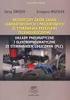 Bramki logiczne Instrukcja do ćwiczeń laboratoryjnych. WSTĘP Celem ćwiczenia jest zapoznanie się z podstawowymi sposobami projektowania układów cyfrowych o zadanej funkcji logicznej, na przykładzie budowy
Bramki logiczne Instrukcja do ćwiczeń laboratoryjnych. WSTĘP Celem ćwiczenia jest zapoznanie się z podstawowymi sposobami projektowania układów cyfrowych o zadanej funkcji logicznej, na przykładzie budowy
Podstawy Elektroniki dla Informatyki. Generator relaksacyjny
 AGH Katedra Elektroniki Podstawy Elektroniki dla Informatyki 2015 r. Generator relaksacyjny Ćwiczenie 5 1. Wstęp Celem ćwiczenia jest zapoznanie się, poprzez badania symulacyjne, z działaniem generatorów
AGH Katedra Elektroniki Podstawy Elektroniki dla Informatyki 2015 r. Generator relaksacyjny Ćwiczenie 5 1. Wstęp Celem ćwiczenia jest zapoznanie się, poprzez badania symulacyjne, z działaniem generatorów
Komputerowe projektowanie układów ćwiczenia uzupełniające z wykorzystaniem Multisim/myDAQ. Katedra Mikroelektroniki i Technik Informatycznych PŁ
 Katedra Mikroelektroniki i Technik Informatycznych PŁ Laboratorium Komputerowe projektowanie układów Ćwiczenia uzupełniające z wykorzystaniem oprogramowania Multisim oraz sprzętu mydaq National Instruments
Katedra Mikroelektroniki i Technik Informatycznych PŁ Laboratorium Komputerowe projektowanie układów Ćwiczenia uzupełniające z wykorzystaniem oprogramowania Multisim oraz sprzętu mydaq National Instruments
Moduł 1 Pliki i foldery
 Moduł 1 Pliki i foldery Plik to jakiś zbiór danych. Plikiem może być np. dokument tekstowy, zdjęcie (obraz), utwór muzyczny (dźwięk) lub film (wideo). Natomiast folder (inaczej zwany katalogiem) służy
Moduł 1 Pliki i foldery Plik to jakiś zbiór danych. Plikiem może być np. dokument tekstowy, zdjęcie (obraz), utwór muzyczny (dźwięk) lub film (wideo). Natomiast folder (inaczej zwany katalogiem) służy
Przetworniki AC i CA
 KATEDRA INFORMATYKI Wydział EAIiE AGH Laboratorium Techniki Mikroprocesorowej Ćwiczenie 4 Przetworniki AC i CA Cel ćwiczenia Celem ćwiczenia jest poznanie budowy i zasady działania wybranych rodzajów przetworników
KATEDRA INFORMATYKI Wydział EAIiE AGH Laboratorium Techniki Mikroprocesorowej Ćwiczenie 4 Przetworniki AC i CA Cel ćwiczenia Celem ćwiczenia jest poznanie budowy i zasady działania wybranych rodzajów przetworników
Rozdział II. Praca z systemem operacyjnym
 Rozdział II Praca z systemem operacyjnym 55 Rozdział III - System operacyjny i jego hierarchia 2.2. System operacyjny i jego życie Jak już wiesz, wyróżniamy wiele odmian systemów operacyjnych, które różnią
Rozdział II Praca z systemem operacyjnym 55 Rozdział III - System operacyjny i jego hierarchia 2.2. System operacyjny i jego życie Jak już wiesz, wyróżniamy wiele odmian systemów operacyjnych, które różnią
Instytut Politechniczny Państwowa Wyższa Szkoła Zawodowa TECHNIKI REGULACJI AUTOMATYCZNEJ
 Instytut Politechniczny Państwowa Wyższa Szkoła Zawodowa TECHNIKI REGULACJI AUTOMATYCZNEJ Laboratorium nr 2 Podstawy środowiska Matlab/Simulink część 2 1. Cel ćwiczenia: Celem ćwiczenia jest zapoznanie
Instytut Politechniczny Państwowa Wyższa Szkoła Zawodowa TECHNIKI REGULACJI AUTOMATYCZNEJ Laboratorium nr 2 Podstawy środowiska Matlab/Simulink część 2 1. Cel ćwiczenia: Celem ćwiczenia jest zapoznanie
Podręcznik użytkownika programu. Ceremonia 3.1
 Podręcznik użytkownika programu Ceremonia 3.1 1 Spis treści O programie...3 Główne okno programu...4 Edytor pieśni...7 Okno ustawień programu...8 Edycja kategorii pieśni...9 Edytor schematów slajdów...10
Podręcznik użytkownika programu Ceremonia 3.1 1 Spis treści O programie...3 Główne okno programu...4 Edytor pieśni...7 Okno ustawień programu...8 Edycja kategorii pieśni...9 Edytor schematów slajdów...10
Przystawka oscyloskopowa z analizatorem stanów logicznych. Seria DSO-29xxA&B. Skrócona instrukcja użytkownika
 Przystawka oscyloskopowa z analizatorem stanów logicznych Seria DSO-29xxA&B Skrócona instrukcja użytkownika Zawartość zestawu: Przystawka DSO-29XXA lub DSO-29XXB Moduł analizatora stanów logicznych Sondy
Przystawka oscyloskopowa z analizatorem stanów logicznych Seria DSO-29xxA&B Skrócona instrukcja użytkownika Zawartość zestawu: Przystawka DSO-29XXA lub DSO-29XXB Moduł analizatora stanów logicznych Sondy
Dlaczego stosujemy edytory tekstu?
 Edytor tekstu Edytor tekstu program komputerowy służący do tworzenia, edycji i formatowania dokumentów tekstowych za pomocą komputera. Dlaczego stosujemy edytory tekstu? możemy poprawiać tekst możemy uzupełniać
Edytor tekstu Edytor tekstu program komputerowy służący do tworzenia, edycji i formatowania dokumentów tekstowych za pomocą komputera. Dlaczego stosujemy edytory tekstu? możemy poprawiać tekst możemy uzupełniać
Ćwiczenie 2: pomiar charakterystyk i częstotliwości granicznych wzmacniacza napięcia REGIONALNE CENTRUM EDUKACJI ZAWODOWEJ W BIŁGORAJU
 REGIONALNE CENTRUM EDUKACJI ZAWODOWEJ W BIŁGORAJU R C E Z w B I Ł G O R A J U LABORATORIUM pomiarów elektronicznych UKŁADÓW ANALOGOWYCH Ćwiczenie 2: pomiar charakterystyk i częstotliwości granicznych wzmacniacza
REGIONALNE CENTRUM EDUKACJI ZAWODOWEJ W BIŁGORAJU R C E Z w B I Ł G O R A J U LABORATORIUM pomiarów elektronicznych UKŁADÓW ANALOGOWYCH Ćwiczenie 2: pomiar charakterystyk i częstotliwości granicznych wzmacniacza
Ćw. 0 Wprowadzenie do programu MultiSIM
 Ćw. 0 Wprowadzenie do programu MultiSIM 1. Cel ćwiczenia Celem ćwiczenia jest zapoznanie się z programem MultiSIM słuŝącym do symulacji działania układów elektronicznych. Jednocześnie zbadane zostaną podstawowe
Ćw. 0 Wprowadzenie do programu MultiSIM 1. Cel ćwiczenia Celem ćwiczenia jest zapoznanie się z programem MultiSIM słuŝącym do symulacji działania układów elektronicznych. Jednocześnie zbadane zostaną podstawowe
Ćw. 1: Badanie diod i prostowników
 Ćw. 1: Badanie diod i prostowników Wstęp Celem ćwiczenia jest badanie diod i opartych na nich prostownikach stosowanych w zasilaczach. Dioda jest to elektroniczny element półprzewodnikowy zawierający jedno
Ćw. 1: Badanie diod i prostowników Wstęp Celem ćwiczenia jest badanie diod i opartych na nich prostownikach stosowanych w zasilaczach. Dioda jest to elektroniczny element półprzewodnikowy zawierający jedno
CZĘŚĆ A PIERWSZE KROKI Z KOMPUTEREM
 CZĘŚĆ A PIERWSZE KROKI Z KOMPUTEREM 1.1. PODSTAWOWE INFORMACJE PC to skrót od nazwy Komputer Osobisty (z ang. personal computer). Elementy komputera można podzielić na dwie ogólne kategorie: sprzęt - fizyczne
CZĘŚĆ A PIERWSZE KROKI Z KOMPUTEREM 1.1. PODSTAWOWE INFORMACJE PC to skrót od nazwy Komputer Osobisty (z ang. personal computer). Elementy komputera można podzielić na dwie ogólne kategorie: sprzęt - fizyczne
Podstawy Elektroniki dla Teleinformatyki. Generator relaksacyjny
 AGH Katedra Elektroniki Podstawy Elektroniki dla Teleinformatyki 2014 r. Generator relaksacyjny Ćwiczenie 6 1. Wstęp Celem ćwiczenia jest zapoznanie się, poprzez badania symulacyjne, z działaniem generatorów
AGH Katedra Elektroniki Podstawy Elektroniki dla Teleinformatyki 2014 r. Generator relaksacyjny Ćwiczenie 6 1. Wstęp Celem ćwiczenia jest zapoznanie się, poprzez badania symulacyjne, z działaniem generatorów
1. Wprowadzenie. 1.1 Uruchamianie AutoCAD-a 14. 1.2 Ustawienia wprowadzające. Auto CAD 14 1-1. Aby uruchomić AutoCada 14 kliknij ikonę
 Auto CAD 14 1-1 1. Wprowadzenie. 1.1 Uruchamianie AutoCAD-a 14 Aby uruchomić AutoCada 14 kliknij ikonę AutoCAD-a 14 można uruchomić również z menu Start Start Programy Autodesk Mechanical 3 AutoCAD R14
Auto CAD 14 1-1 1. Wprowadzenie. 1.1 Uruchamianie AutoCAD-a 14 Aby uruchomić AutoCada 14 kliknij ikonę AutoCAD-a 14 można uruchomić również z menu Start Start Programy Autodesk Mechanical 3 AutoCAD R14
Włączanie/wyłączanie paska menu
 Włączanie/wyłączanie paska menu Po zainstalowaniu przeglądarki Internet Eksplorer oraz Firefox domyślnie górny pasek menu jest wyłączony. Czasem warto go włączyć aby mieć szybszy dostęp do narzędzi. Po
Włączanie/wyłączanie paska menu Po zainstalowaniu przeglądarki Internet Eksplorer oraz Firefox domyślnie górny pasek menu jest wyłączony. Czasem warto go włączyć aby mieć szybszy dostęp do narzędzi. Po
Podstawy Elektroniki dla Tele-Informatyki. Tranzystory unipolarne MOS
 AGH Katedra Elektroniki Podstawy Elektroniki dla Tele-Informatyki Tranzystory unipolarne MOS Ćwiczenie 4 2014 r. 1. Wstęp. Celem ćwiczenia jest zapoznanie się z działaniem i zastosowaniami tranzystora
AGH Katedra Elektroniki Podstawy Elektroniki dla Tele-Informatyki Tranzystory unipolarne MOS Ćwiczenie 4 2014 r. 1. Wstęp. Celem ćwiczenia jest zapoznanie się z działaniem i zastosowaniami tranzystora
5.2. Pierwsze kroki z bazami danych
 5.2. Pierwsze kroki z bazami danych Uruchamianie programu Podobnie jak inne programy, OO Base uruchamiamy z Menu Start, poprzez zakładkę Wszystkie programy, gdzie znajduje się folder OpenOffice.org 2.2,
5.2. Pierwsze kroki z bazami danych Uruchamianie programu Podobnie jak inne programy, OO Base uruchamiamy z Menu Start, poprzez zakładkę Wszystkie programy, gdzie znajduje się folder OpenOffice.org 2.2,
Zgrywus dla Windows v 1.12
 Zgrywus dla Windows v 1.12 Spis treści. 1. Instalacja programu. 2 2. Pierwsze uruchomienie programu.. 3 2.1. Opcje programu 5 2.2. Historia zdarzeń 7 2.3. Opisy nadajników. 8 2.4. Ustawienia zaawansowane...
Zgrywus dla Windows v 1.12 Spis treści. 1. Instalacja programu. 2 2. Pierwsze uruchomienie programu.. 3 2.1. Opcje programu 5 2.2. Historia zdarzeń 7 2.3. Opisy nadajników. 8 2.4. Ustawienia zaawansowane...
1. Instalacja Programu
 Instrukcja obsługi dla programu Raporcik 2005 1. Instalacja Programu Program dostarczony jest na płycie cd, którą otrzymali Państwo od naszej firmy. Aby zainstalować program Raporcik 2005 należy : Włożyć
Instrukcja obsługi dla programu Raporcik 2005 1. Instalacja Programu Program dostarczony jest na płycie cd, którą otrzymali Państwo od naszej firmy. Aby zainstalować program Raporcik 2005 należy : Włożyć
Multimetr cyfrowy MAS-345. Instrukcja instalacji i obsługi oprogramowania DMM VIEW Ver 2.0
 Multimetr cyfrowy MAS-345 Instrukcja instalacji i obsługi oprogramowania DMM VIEW Ver 2.0 Do urządzenia MAS-345 została dołączona płyta CD zawierająca oprogramowanie DMM VIEW 2.0, dzięki któremu moŝliwa
Multimetr cyfrowy MAS-345 Instrukcja instalacji i obsługi oprogramowania DMM VIEW Ver 2.0 Do urządzenia MAS-345 została dołączona płyta CD zawierająca oprogramowanie DMM VIEW 2.0, dzięki któremu moŝliwa
INSTRUKCJA OBSŁUGI M-320 #02905 KIESZONKOWY MULTIMETR CYFROWY
 INSTRUKCJA OBSŁUGI M-320 #02905 KIESZONKOWY MULTIMETR CYFROWY! 1. WSTĘP Instrukcja obsługi dostarcza informacji dotyczących bezpieczeństwa i sposobu użytkowania, parametrów technicznych oraz konserwacji
INSTRUKCJA OBSŁUGI M-320 #02905 KIESZONKOWY MULTIMETR CYFROWY! 1. WSTĘP Instrukcja obsługi dostarcza informacji dotyczących bezpieczeństwa i sposobu użytkowania, parametrów technicznych oraz konserwacji
INSTRUKCJA OBSŁUGI. Przekaźnik czasowy ETM ELEKTROTECH Dzierżoniów. 1. Zastosowanie
 INSTRUKCJA OBSŁUGI 1. Zastosowanie Przekaźnik czasowy ETM jest zadajnikiem czasowym przystosowanym jest do współpracy z prostownikami galwanizerskimi. Pozwala on załączyć prostownik w stan pracy na zadany
INSTRUKCJA OBSŁUGI 1. Zastosowanie Przekaźnik czasowy ETM jest zadajnikiem czasowym przystosowanym jest do współpracy z prostownikami galwanizerskimi. Pozwala on załączyć prostownik w stan pracy na zadany
Ćwiczenie 1. Symulacja układu napędowego z silnikiem DC i przekształtnikiem obniżającym.
 Ćwiczenie 1 Symulacja układu napędowego z silnikiem DC i przekształtnikiem obniżającym. Środowisko symulacyjne Symulacja układu napędowego z silnikiem DC wykonana zostanie w oparciu o środowisko symulacyjne
Ćwiczenie 1 Symulacja układu napędowego z silnikiem DC i przekształtnikiem obniżającym. Środowisko symulacyjne Symulacja układu napędowego z silnikiem DC wykonana zostanie w oparciu o środowisko symulacyjne
Informatyka Arkusz kalkulacyjny Excel 2010 dla WINDOWS cz. 1
 Wyższa Szkoła Ekologii i Zarządzania Informatyka Arkusz kalkulacyjny 2010 dla WINDOWS cz. 1 Slajd 1 Slajd 2 Ogólne informacje Arkusz kalkulacyjny podstawowe narzędzie pracy menadżera Arkusz kalkulacyjny
Wyższa Szkoła Ekologii i Zarządzania Informatyka Arkusz kalkulacyjny 2010 dla WINDOWS cz. 1 Slajd 1 Slajd 2 Ogólne informacje Arkusz kalkulacyjny podstawowe narzędzie pracy menadżera Arkusz kalkulacyjny
PRACOWNIA ELEKTRONIKI
 PRACOWNIA ELEKTRONIKI Ćwiczenie nr 4 Temat ćwiczenia: Badanie wzmacniacza UNIWERSYTET KAZIMIERZA WIELKIEGO W BYDGOSZCZY INSTYTUT TECHNIKI 1. 2. 3. Imię i Nazwisko 1 szerokopasmowego RC 4. Data wykonania
PRACOWNIA ELEKTRONIKI Ćwiczenie nr 4 Temat ćwiczenia: Badanie wzmacniacza UNIWERSYTET KAZIMIERZA WIELKIEGO W BYDGOSZCZY INSTYTUT TECHNIKI 1. 2. 3. Imię i Nazwisko 1 szerokopasmowego RC 4. Data wykonania
Dioda półprzewodnikowa
 mikrofalowe (np. Gunna) Dioda półprzewodnikowa Dioda półprzewodnikowa jest elementem elektronicznym wykonanym z materiałów półprzewodnikowych. Dioda jest zbudowana z dwóch różnie domieszkowanych warstw
mikrofalowe (np. Gunna) Dioda półprzewodnikowa Dioda półprzewodnikowa jest elementem elektronicznym wykonanym z materiałów półprzewodnikowych. Dioda jest zbudowana z dwóch różnie domieszkowanych warstw
B. Kalibracja UNIJIG'a w programie Speaker Workshop. Po uruchomieniu program wygląda następująco:
 A. Podłączenie systemu pomiarowego do komputera W celu podłączenia UNIJIG'a należy wykonać następujące połączenia: - podłączyć zasilanie z zasilacza wtyczkowego do gniazda oznaczonego 9VAC/12VDC na tylnej
A. Podłączenie systemu pomiarowego do komputera W celu podłączenia UNIJIG'a należy wykonać następujące połączenia: - podłączyć zasilanie z zasilacza wtyczkowego do gniazda oznaczonego 9VAC/12VDC na tylnej
Pokaz slajdów na stronie internetowej
 Pokaz slajdów na stronie internetowej... 1 Podpisy pod zdjęciami... 3 Publikacja pokazu slajdów w Internecie... 4 Generator strony Uczelni... 4 Funkcje dla zaawansowanych użytkowników... 5 Zmiana kolorów
Pokaz slajdów na stronie internetowej... 1 Podpisy pod zdjęciami... 3 Publikacja pokazu slajdów w Internecie... 4 Generator strony Uczelni... 4 Funkcje dla zaawansowanych użytkowników... 5 Zmiana kolorów
Pracownia pomiarów i sterowania Ćwiczenie 1 Pomiar wielkości elektrycznych z wykorzystaniem instrumentów NI ELVIS II
 Małgorzata Marynowska Uniwersytet Wrocławski, I rok Fizyka doświadczalna II stopnia Prowadzący: dr M. Grodzicki Data wykonania ćwiczenia: 03.03.2015, 10.03.2015 Pracownia pomiarów i sterowania Ćwiczenie
Małgorzata Marynowska Uniwersytet Wrocławski, I rok Fizyka doświadczalna II stopnia Prowadzący: dr M. Grodzicki Data wykonania ćwiczenia: 03.03.2015, 10.03.2015 Pracownia pomiarów i sterowania Ćwiczenie
Ćw. 8 Bramki logiczne
 Ćw. 8 Bramki logiczne 1. Cel ćwiczenia Celem ćwiczenia jest zapoznanie się z podstawowymi bramkami logicznymi, poznanie ich rodzajów oraz najwaŝniejszych parametrów opisujących ich własności elektryczne.
Ćw. 8 Bramki logiczne 1. Cel ćwiczenia Celem ćwiczenia jest zapoznanie się z podstawowymi bramkami logicznymi, poznanie ich rodzajów oraz najwaŝniejszych parametrów opisujących ich własności elektryczne.
Nr: 15. Tytuł: Kancelaris w systemie Windows 8 i Windows 8.1. Data modyfikacji:
 Nr: 15 Tytuł: Kancelaris w systemie Windows 8 i Windows 8.1 Data modyfikacji: 2013-10-25 Co zawiera ten dokument: Ten dokument opisuje elementy systemu Windows 8 i Windows 8.1 powiązane z programem Kancelaris.
Nr: 15 Tytuł: Kancelaris w systemie Windows 8 i Windows 8.1 Data modyfikacji: 2013-10-25 Co zawiera ten dokument: Ten dokument opisuje elementy systemu Windows 8 i Windows 8.1 powiązane z programem Kancelaris.
Instrukcja redaktora strony
 Warszawa 14.02.2011 Instrukcja redaktora strony http://przedszkole198.edu.pl wersja: 1.1 1. Zasady ogólne 1.1. Elementy formularza do wprowadzania treści Wyróżniamy następujące elementy do wprowadzania
Warszawa 14.02.2011 Instrukcja redaktora strony http://przedszkole198.edu.pl wersja: 1.1 1. Zasady ogólne 1.1. Elementy formularza do wprowadzania treści Wyróżniamy następujące elementy do wprowadzania
Oficyna Wydawnicza UNIMEX ebook z zabezpieczeniami DRM
 Oficyna Wydawnicza UNIMEX ebook z zabezpieczeniami DRM Opis użytkowy aplikacji ebookreader Przegląd interfejsu użytkownika a. Okno książki. Wyświetla treść książki podzieloną na strony. Po prawej stronie
Oficyna Wydawnicza UNIMEX ebook z zabezpieczeniami DRM Opis użytkowy aplikacji ebookreader Przegląd interfejsu użytkownika a. Okno książki. Wyświetla treść książki podzieloną na strony. Po prawej stronie
Bogdan Olech Mirosław Łazoryszczak Dorota Majorkowska-Mech. Elektronika. Laboratorium nr 3. Temat: Diody półprzewodnikowe i elementy reaktancyjne
 Bogdan Olech Mirosław Łazoryszczak Dorota Majorkowska-Mech Elektronika Laboratorium nr 3 Temat: Diody półprzewodnikowe i elementy reaktancyjne SPIS TREŚCI Spis treści... 2 1. Cel ćwiczenia... 3 2. Wymagania...
Bogdan Olech Mirosław Łazoryszczak Dorota Majorkowska-Mech Elektronika Laboratorium nr 3 Temat: Diody półprzewodnikowe i elementy reaktancyjne SPIS TREŚCI Spis treści... 2 1. Cel ćwiczenia... 3 2. Wymagania...
Informatyka Arkusz kalkulacyjny Excel 2010 dla WINDOWS cz. 1
 Wyższa Szkoła Ekologii i Zarządzania Informatyka Arkusz kalkulacyjny Excel 2010 dla WINDOWS cz. 1 Slajd 1 Excel Slajd 2 Ogólne informacje Arkusz kalkulacyjny podstawowe narzędzie pracy menadżera Arkusz
Wyższa Szkoła Ekologii i Zarządzania Informatyka Arkusz kalkulacyjny Excel 2010 dla WINDOWS cz. 1 Slajd 1 Excel Slajd 2 Ogólne informacje Arkusz kalkulacyjny podstawowe narzędzie pracy menadżera Arkusz
Badanie diody półprzewodnikowej
 Badanie diody półprzewodnikowej Symulacja komputerowa PSPICE 9.1 www.pspice.com 1. Wyznaczanie charakterystyki statycznej diody spolaryzowanej w kierunku przewodzenia Rysunek nr 1. Układ do wyznaczania
Badanie diody półprzewodnikowej Symulacja komputerowa PSPICE 9.1 www.pspice.com 1. Wyznaczanie charakterystyki statycznej diody spolaryzowanej w kierunku przewodzenia Rysunek nr 1. Układ do wyznaczania
programu Neofon instrukcja obsługi Spis treści
 instrukcja obsługi programu Neofon Spis treści... 2 Główne okno aplikacji... 3 Panel dolny... 4 Klawiatura numeryczna... 5 Regulacja głośności... 6 Książka adresowa... 7 Okno dodawania/edycji kontaktu...
instrukcja obsługi programu Neofon Spis treści... 2 Główne okno aplikacji... 3 Panel dolny... 4 Klawiatura numeryczna... 5 Regulacja głośności... 6 Książka adresowa... 7 Okno dodawania/edycji kontaktu...
KOMPUTEROWE METODY SYMULACJI W ELEKTROTECHNICE I ELEKTRONICE. ZASADA DZIAŁANIA PROGRAMU MICRO-CAP
 KOMPUTEROWE METODY SYMULACJI W ELEKTROTECHNICE I ELEKTRONICE. ZASADA DZIAŁANIA PROGRAMU MICRO-CAP Wprowadzenie. Komputerowe programy symulacyjne dają możliwość badania układów elektronicznych bez potrzeby
KOMPUTEROWE METODY SYMULACJI W ELEKTROTECHNICE I ELEKTRONICE. ZASADA DZIAŁANIA PROGRAMU MICRO-CAP Wprowadzenie. Komputerowe programy symulacyjne dają możliwość badania układów elektronicznych bez potrzeby
Dodawanie stron do zakładek
 Dodawanie stron do zakładek Aby dodać adres strony do zakładek otwieramy odpowiednią stronę a następnie wybieramy ikonę Dodaj zakładkę Po wybraniu ikony otworzy się okno umożliwiające dodanie adresy strony
Dodawanie stron do zakładek Aby dodać adres strony do zakładek otwieramy odpowiednią stronę a następnie wybieramy ikonę Dodaj zakładkę Po wybraniu ikony otworzy się okno umożliwiające dodanie adresy strony
Tworzenie prezentacji w MS PowerPoint
 Tworzenie prezentacji w MS PowerPoint Program PowerPoint dostarczany jest w pakiecie Office i daje nam możliwość stworzenia prezentacji oraz uatrakcyjnienia materiału, który chcemy przedstawić. Prezentacje
Tworzenie prezentacji w MS PowerPoint Program PowerPoint dostarczany jest w pakiecie Office i daje nam możliwość stworzenia prezentacji oraz uatrakcyjnienia materiału, który chcemy przedstawić. Prezentacje
Instrukcja do oprogramowania ENAP DEC-1
 Instrukcja do oprogramowania ENAP DEC-1 Do urządzenia DEC-1 dołączone jest oprogramowanie umożliwiające konfigurację urządzenia, rejestrację zdarzeń oraz wizualizację pracy urządzenia oraz poszczególnych
Instrukcja do oprogramowania ENAP DEC-1 Do urządzenia DEC-1 dołączone jest oprogramowanie umożliwiające konfigurację urządzenia, rejestrację zdarzeń oraz wizualizację pracy urządzenia oraz poszczególnych
Instrukcja użytkownika ARSoft-WZ3
 02-699 Warszawa, ul. Kłobucka 8 pawilon 119 tel. 0-22 853-48-56, 853-49-30, 607-98-95 fax 0-22 607-99-50 email: info@apar.pl www.apar.pl Instrukcja użytkownika ARSoft-WZ3 wersja 1.5 1. Opis Aplikacja ARSOFT-WZ3
02-699 Warszawa, ul. Kłobucka 8 pawilon 119 tel. 0-22 853-48-56, 853-49-30, 607-98-95 fax 0-22 607-99-50 email: info@apar.pl www.apar.pl Instrukcja użytkownika ARSoft-WZ3 wersja 1.5 1. Opis Aplikacja ARSOFT-WZ3
I Tworzenie prezentacji za pomocą szablonu w programie Power-Point. 1. Wybieramy z górnego menu polecenie Nowy a następnie Utwórz z szablonu
 I Tworzenie prezentacji za pomocą szablonu w programie Power-Point 1. Wybieramy z górnego menu polecenie Nowy a następnie Utwórz z szablonu 2. Po wybraniu szablonu ukaŝe się nam ekran jak poniŝej 3. Następnie
I Tworzenie prezentacji za pomocą szablonu w programie Power-Point 1. Wybieramy z górnego menu polecenie Nowy a następnie Utwórz z szablonu 2. Po wybraniu szablonu ukaŝe się nam ekran jak poniŝej 3. Następnie
Politechnika Białostocka
 Politechnika Białostocka Wydział Elektryczny Katedra Automatyki i Elektroniki Instrukcja do ćwiczeń laboratoryjnych z przedmiotu: ELEKTRONIKA EKS1A300024 BADANIE TRANZYSTORÓW BIAŁYSTOK 2015 1. CEL I ZAKRES
Politechnika Białostocka Wydział Elektryczny Katedra Automatyki i Elektroniki Instrukcja do ćwiczeń laboratoryjnych z przedmiotu: ELEKTRONIKA EKS1A300024 BADANIE TRANZYSTORÓW BIAŁYSTOK 2015 1. CEL I ZAKRES
Dodawanie stron do zakładek
 Dodawanie stron do zakładek Aby dodać adres strony do zakładek otwieramy odpowiednią stronę a następnie wybieramy ikonę Dodaj zakładkę Po wybraniu ikony otworzy się okno umożliwiające dodanie adresy strony
Dodawanie stron do zakładek Aby dodać adres strony do zakładek otwieramy odpowiednią stronę a następnie wybieramy ikonę Dodaj zakładkę Po wybraniu ikony otworzy się okno umożliwiające dodanie adresy strony
System Informatyczny CELAB. Terminy, alarmy
 Instrukcja obsługi programu 2.18. Terminy, alarmy Architektura inter/intranetowa Aktualizowano w dniu: 2007-09-25 System Informatyczny CELAB Terminy, alarmy Spis treści 1. Terminy, alarmy...2 1.1. Termin
Instrukcja obsługi programu 2.18. Terminy, alarmy Architektura inter/intranetowa Aktualizowano w dniu: 2007-09-25 System Informatyczny CELAB Terminy, alarmy Spis treści 1. Terminy, alarmy...2 1.1. Termin
Wzmacniacze napięciowe z tranzystorami komplementarnymi CMOS
 Wzmacniacze napięciowe z tranzystorami komplementarnymi CMOS Cel ćwiczenia: Praktyczne wykorzystanie wiadomości do projektowania wzmacniacza z tranzystorami CMOS Badanie wpływu parametrów geometrycznych
Wzmacniacze napięciowe z tranzystorami komplementarnymi CMOS Cel ćwiczenia: Praktyczne wykorzystanie wiadomości do projektowania wzmacniacza z tranzystorami CMOS Badanie wpływu parametrów geometrycznych
Klawiatura. Klawisze specjalne. Klawisze specjalne. klawisze funkcyjne. Klawisze. klawisze numeryczne. sterowania kursorem. klawisze alfanumeryczne
 Klawiatura Klawisze specjalne klawisze funkcyjne Klawisze specjalne klawisze alfanumeryczne Klawisze sterowania kursorem klawisze numeryczne Klawisze specjalne Klawisze specjalne Klawiatura Spacja służy
Klawiatura Klawisze specjalne klawisze funkcyjne Klawisze specjalne klawisze alfanumeryczne Klawisze sterowania kursorem klawisze numeryczne Klawisze specjalne Klawisze specjalne Klawiatura Spacja służy
LABORATORIUM ELEKTRONIKI WZMACNIACZ MOCY
 ZESPÓŁ LABORATORIÓW TELEMATYKI TRANSPORTU ZAKŁAD TELEKOMUNIKACJI W TRANSPORCIE WYDZIAŁ TRANSPORTU POLITECHNIKI WARSZAWSKIEJ LABORATORIUM ELEKTRONIKI INSTRUKCJA DO ĆWICZENIA NR 9 WZMACNIACZ MOCY DO UŻYTKU
ZESPÓŁ LABORATORIÓW TELEMATYKI TRANSPORTU ZAKŁAD TELEKOMUNIKACJI W TRANSPORCIE WYDZIAŁ TRANSPORTU POLITECHNIKI WARSZAWSKIEJ LABORATORIUM ELEKTRONIKI INSTRUKCJA DO ĆWICZENIA NR 9 WZMACNIACZ MOCY DO UŻYTKU
SPIS TREŚCI Specyfikacja ogólna Ekran startowy Przyciski nawigacji 1. Ustawienia regulacji 1.1 Regulacja cos 1.2 Regulacja przekładni transformatora
 1 SPIS TREŚCI Specyfikacja ogólna Ekran startowy Przyciski nawigacji 1. Ustawienia regulacji 1.1 Regulacja cos 1.2 Regulacja przekładni transformatora 1.3 Regulacja opóźnienia przekładnika napięciowego
1 SPIS TREŚCI Specyfikacja ogólna Ekran startowy Przyciski nawigacji 1. Ustawienia regulacji 1.1 Regulacja cos 1.2 Regulacja przekładni transformatora 1.3 Regulacja opóźnienia przekładnika napięciowego
TIME MARKER. Podręcznik Użytkownika
 TIME MARKER Podręcznik Użytkownika SPIS TREŚCI I. WPROWADZENIE... 3 II. Instalacja programu... 3 III. Opis funkcji programu... 7 Lista skrótów... 7 1.1. Klawisz kontrolny... 7 1.2. Klawisz skrótu... 8
TIME MARKER Podręcznik Użytkownika SPIS TREŚCI I. WPROWADZENIE... 3 II. Instalacja programu... 3 III. Opis funkcji programu... 7 Lista skrótów... 7 1.1. Klawisz kontrolny... 7 1.2. Klawisz skrótu... 8
Szybka instrukcja tworzenia testów dla E-SPRAWDZIAN-2 programem e_kreator_2
 Szybka instrukcja tworzenia testów dla E-SPRAWDZIAN-2 programem e_kreator_2 Spis treści: 1. Tworzenie nowego testu. str 2...5 2. Odczyt raportów z wynikami. str 6...7 3. Edycja i modyfikacja testów zapisanych
Szybka instrukcja tworzenia testów dla E-SPRAWDZIAN-2 programem e_kreator_2 Spis treści: 1. Tworzenie nowego testu. str 2...5 2. Odczyt raportów z wynikami. str 6...7 3. Edycja i modyfikacja testów zapisanych
ĆWICZENIE 7. Wprowadzenie do funkcji specjalnych sterownika LOGO!
 ćwiczenie nr 7 str.1/1 ĆWICZENIE 7 Wprowadzenie do funkcji specjalnych sterownika LOGO! 1. CEL ĆWICZENIA: zapoznanie się z zaawansowanymi możliwościami mikroprocesorowych sterowników programowalnych na
ćwiczenie nr 7 str.1/1 ĆWICZENIE 7 Wprowadzenie do funkcji specjalnych sterownika LOGO! 1. CEL ĆWICZENIA: zapoznanie się z zaawansowanymi możliwościami mikroprocesorowych sterowników programowalnych na
Opis ultradźwiękowego generatora mocy UG-500
 R&D: Ultrasonic Technology / Fingerprint Recognition Przedsiębiorstwo Badawczo-Produkcyjne OPTEL Sp. z o.o. ul. Otwarta 10a PL-50-212 Wrocław tel.: +48 71 3296853 fax.: 3296852 e-mail: optel@optel.pl NIP
R&D: Ultrasonic Technology / Fingerprint Recognition Przedsiębiorstwo Badawczo-Produkcyjne OPTEL Sp. z o.o. ul. Otwarta 10a PL-50-212 Wrocław tel.: +48 71 3296853 fax.: 3296852 e-mail: optel@optel.pl NIP
Sprzęt i architektura komputerów
 Krzysztof Makles Sprzęt i architektura komputerów Laboratorium Temat: Elementy i układy półprzewodnikowe Katedra Architektury Komputerów i Telekomunikacji Zakład Systemów i Sieci Komputerowych SPIS TREŚCI
Krzysztof Makles Sprzęt i architektura komputerów Laboratorium Temat: Elementy i układy półprzewodnikowe Katedra Architektury Komputerów i Telekomunikacji Zakład Systemów i Sieci Komputerowych SPIS TREŚCI
Podstawy użytkowania i pomiarów za pomocą MULTIMETRU
 Podstawy użytkowania i pomiarów za pomocą MULTIMETRU Spis treści Informacje podstawowe...2 Pomiar napięcia...3 Pomiar prądu...5 Pomiar rezystancji...6 Pomiar pojemności...6 Wartość skuteczna i średnia...7
Podstawy użytkowania i pomiarów za pomocą MULTIMETRU Spis treści Informacje podstawowe...2 Pomiar napięcia...3 Pomiar prądu...5 Pomiar rezystancji...6 Pomiar pojemności...6 Wartość skuteczna i średnia...7
Inwerter logiczny. Ilustracja 1: Układ do symulacji inwertera (Inverter.sch)
 DSCH2 to program do edycji i symulacji układów logicznych. DSCH2 jest wykorzystywany do sprawdzenia architektury układu logicznego przed rozpoczęciem projektowania fizycznego. DSCH2 zapewnia ergonomiczne
DSCH2 to program do edycji i symulacji układów logicznych. DSCH2 jest wykorzystywany do sprawdzenia architektury układu logicznego przed rozpoczęciem projektowania fizycznego. DSCH2 zapewnia ergonomiczne
Laboratorium Przyrządów Półprzewodnikowych test kompetencji zagadnienia
 Wrocław, 21.03.2017 r. Laboratorium Przyrządów Półprzewodnikowych test kompetencji zagadnienia Podczas testu kompetencji studenci powinni wykazać się znajomością zagadnień określonych w kartach kursów
Wrocław, 21.03.2017 r. Laboratorium Przyrządów Półprzewodnikowych test kompetencji zagadnienia Podczas testu kompetencji studenci powinni wykazać się znajomością zagadnień określonych w kartach kursów
WZMACNIACZ NAPIĘCIOWY RC
 WZMACNIACZ NAPIĘCIOWY RC 1. WSTĘP Tematem ćwiczenia są podstawowe właściwości jednostopniowego wzmacniacza pasmowego z tranzystorem bipolarnym. Zadaniem ćwiczących jest dokonanie pomiaru częstotliwości
WZMACNIACZ NAPIĘCIOWY RC 1. WSTĘP Tematem ćwiczenia są podstawowe właściwości jednostopniowego wzmacniacza pasmowego z tranzystorem bipolarnym. Zadaniem ćwiczących jest dokonanie pomiaru częstotliwości
POLSKI. Macro Key Manager Podręcznik użytkownika
 POLSKI Macro Key Manager Podręcznik użytkownika Wprowadzenie Macro Key Manager to specjalna aplikacja oprogramowania tabletu. Korzystając z oprogramowania Macro Key Manager, można konfigurować funkcje
POLSKI Macro Key Manager Podręcznik użytkownika Wprowadzenie Macro Key Manager to specjalna aplikacja oprogramowania tabletu. Korzystając z oprogramowania Macro Key Manager, można konfigurować funkcje
Ćwiczenie 5. Zastosowanie tranzystorów bipolarnych cd. Wzmacniacze MOSFET
 Ćwiczenie 5 Zastosowanie tranzystorów bipolarnych cd. Wzmacniacze MOSFET Układ Super Alfa czyli tranzystory w układzie Darlingtona Zbuduj układ jak na rysunku i zaobserwuj dla jakiego położenia potencjometru
Ćwiczenie 5 Zastosowanie tranzystorów bipolarnych cd. Wzmacniacze MOSFET Układ Super Alfa czyli tranzystory w układzie Darlingtona Zbuduj układ jak na rysunku i zaobserwuj dla jakiego położenia potencjometru
Podstawowe układy cyfrowe
 ELEKTRONIKA CYFROWA SPRAWOZDANIE NR 4 Podstawowe układy cyfrowe Grupa 6 Prowadzący: Roman Płaneta Aleksandra Gierut CEL ĆWICZENIA Celem ćwiczenia jest zapoznanie się z podstawowymi bramkami logicznymi,
ELEKTRONIKA CYFROWA SPRAWOZDANIE NR 4 Podstawowe układy cyfrowe Grupa 6 Prowadzący: Roman Płaneta Aleksandra Gierut CEL ĆWICZENIA Celem ćwiczenia jest zapoznanie się z podstawowymi bramkami logicznymi,
Ćwiczenie nr 4 Tranzystor bipolarny (npn i pnp)
 Ćwiczenie nr 4 Tranzystor bipolarny (npn i pnp) Tranzystory są to urządzenia półprzewodnikowe, które umożliwiają sterowanie przepływem dużego prądu, za pomocą prądu znacznie mniejszego. Tranzystor bipolarny
Ćwiczenie nr 4 Tranzystor bipolarny (npn i pnp) Tranzystory są to urządzenia półprzewodnikowe, które umożliwiają sterowanie przepływem dużego prądu, za pomocą prądu znacznie mniejszego. Tranzystor bipolarny
DOKUMENTY I GRAFIKI. Zarządzanie zawartością Tworzenie folderu Dodawanie dokumentu / grafiki Wersje plików... 7
 DOKUMENTY I GRAFIKI SPIS TREŚCI Zarządzanie zawartością... 2 Tworzenie folderu... 3 Dodawanie dokumentu / grafiki... 4 Wersje plików... 7 Zmiana uprawnień w plikach... 9 Link do dokumentów i dodawanie
DOKUMENTY I GRAFIKI SPIS TREŚCI Zarządzanie zawartością... 2 Tworzenie folderu... 3 Dodawanie dokumentu / grafiki... 4 Wersje plików... 7 Zmiana uprawnień w plikach... 9 Link do dokumentów i dodawanie
Dell UltraSharp UP3017 Dell Display Manager Instrukcja użytkownika
 Dell UltraSharp UP3017 Dell Display Manager Instrukcja użytkownika Model: UP3017 Model - zgodność z przepisami: UP3017t UWAGA: UWAGA oznacza ważną informację, pomocną w lepszym używaniu komputera. Copyright
Dell UltraSharp UP3017 Dell Display Manager Instrukcja użytkownika Model: UP3017 Model - zgodność z przepisami: UP3017t UWAGA: UWAGA oznacza ważną informację, pomocną w lepszym używaniu komputera. Copyright
Wydział Elektrotechniki, Automatyki, Informatyki i Elektroniki Katedra Elektroniki
 Wydział Elektrotechniki, Automatyki, Informatyki i Elektroniki Na podstawie instrukcji Wtórniki Napięcia,, Laboratorium układów Elektronicznych Opis badanych układów Spis Treści 1. CEL ĆWICZENIA... 2 2.
Wydział Elektrotechniki, Automatyki, Informatyki i Elektroniki Na podstawie instrukcji Wtórniki Napięcia,, Laboratorium układów Elektronicznych Opis badanych układów Spis Treści 1. CEL ĆWICZENIA... 2 2.
DIODY PÓŁPRZEWODNIKOWE
 Instrukcja do ćwiczenia laboratoryjnego DIODY PÓŁPRZEWODNIKOWE Instrukcję opracował: dr inż. Jerzy Sawicki Wymagania i wiedza konieczna do wykonania ćwiczenia: 1. Znajomość instrukcji do ćwiczenia, w tym
Instrukcja do ćwiczenia laboratoryjnego DIODY PÓŁPRZEWODNIKOWE Instrukcję opracował: dr inż. Jerzy Sawicki Wymagania i wiedza konieczna do wykonania ćwiczenia: 1. Znajomość instrukcji do ćwiczenia, w tym
Ile wynosi całkowite natężenie prądu i całkowita oporność przy połączeniu równoległym?
 Domowe urządzenia elektryczne są często łączone równolegle, dzięki temu każde tworzy osobny obwód z tym samym źródłem napięcia. Na podstawie poszczególnych rezystancji, można przewidzieć całkowite natężenie
Domowe urządzenia elektryczne są często łączone równolegle, dzięki temu każde tworzy osobny obwód z tym samym źródłem napięcia. Na podstawie poszczególnych rezystancji, można przewidzieć całkowite natężenie
1. Skopiować naswój komputer: (tymczasowy adres)
 Instrukcja instalacji Programu Ewangelie i pracy z nim 1. Skopiować naswój komputer: http://grant.rudolf.waw.pl/ (tymczasowy adres) a/ katalog ze skanami przekładu Nowego Testamentu b/pliki z edycjami
Instrukcja instalacji Programu Ewangelie i pracy z nim 1. Skopiować naswój komputer: http://grant.rudolf.waw.pl/ (tymczasowy adres) a/ katalog ze skanami przekładu Nowego Testamentu b/pliki z edycjami
Przyjazna instrukcja obsługi generatora funkcyjnego Agilent 33220A
 Przyjazna instrukcja obsługi generatora funkcyjnego Agilent 33220A 1.Informacje wstępne 1.1. Przegląd elementów panelu przedniego 1.2. Ratunku, awaria! 1.3. Dlaczego generator kłamie? 2. Zaczynamy 2.1.
Przyjazna instrukcja obsługi generatora funkcyjnego Agilent 33220A 1.Informacje wstępne 1.1. Przegląd elementów panelu przedniego 1.2. Ratunku, awaria! 1.3. Dlaczego generator kłamie? 2. Zaczynamy 2.1.
ĆWICZENIE 15 BADANIE WZMACNIACZY MOCY MAŁEJ CZĘSTOTLIWOŚCI
 1 ĆWICZENIE 15 BADANIE WZMACNIACZY MOCY MAŁEJ CZĘSTOTLIWOŚCI 15.1. CEL ĆWICZENIA Celem ćwiczenia jest poznanie podstawowych właściwości wzmacniaczy mocy małej częstotliwości oraz przyswojenie umiejętności
1 ĆWICZENIE 15 BADANIE WZMACNIACZY MOCY MAŁEJ CZĘSTOTLIWOŚCI 15.1. CEL ĆWICZENIA Celem ćwiczenia jest poznanie podstawowych właściwości wzmacniaczy mocy małej częstotliwości oraz przyswojenie umiejętności
Przed rozpoczęciem pracy otwórz nowy plik (Ctrl +N) wykorzystując szablon acadiso.dwt
 Przed rozpoczęciem pracy otwórz nowy plik (Ctrl +N) wykorzystując szablon acadiso.dwt Zadanie: Utwórz szablon rysunkowy składający się z: - warstw - tabelki rysunkowej w postaci bloku (według wzoru poniżej)
Przed rozpoczęciem pracy otwórz nowy plik (Ctrl +N) wykorzystując szablon acadiso.dwt Zadanie: Utwórz szablon rysunkowy składający się z: - warstw - tabelki rysunkowej w postaci bloku (według wzoru poniżej)
Opis programu Konwersja MPF Spis treści
 Opis programu Konwersja MPF Spis treści Ogólne informacje o programie...2 Co to jest KonwersjaMPF...2 Okno programu...2 Podstawowe operacje...3 Wczytywanie danych...3 Przegląd wyników...3 Dodawanie widm
Opis programu Konwersja MPF Spis treści Ogólne informacje o programie...2 Co to jest KonwersjaMPF...2 Okno programu...2 Podstawowe operacje...3 Wczytywanie danych...3 Przegląd wyników...3 Dodawanie widm
LICZNIKI LABORATORIUM. Elektronika AKADEMIA GÓRNICZO-HUTNICZA IM. STANISŁAWA STASZICA W KRAKOWIE. Wydział Informatyki, Elektroniki i Telekomunikacji
 AKADEMIA GÓRNICZO-HUTNICZA IM. STANISŁAWA STASZICA W KRAKOWIE Wydział Informatyki, Elektroniki i Telekomunikacji Katedra Elektroniki LABORATORIUM Elektronika LICZNIKI Rev.1.0 1. Wprowadzenie Celem ćwiczenia
AKADEMIA GÓRNICZO-HUTNICZA IM. STANISŁAWA STASZICA W KRAKOWIE Wydział Informatyki, Elektroniki i Telekomunikacji Katedra Elektroniki LABORATORIUM Elektronika LICZNIKI Rev.1.0 1. Wprowadzenie Celem ćwiczenia
PRZEWODNIK PO ETRADER ROZDZIAŁ XII. ALERTY SPIS TREŚCI
 PRZEWODNIK PO ETRADER ROZDZIAŁ XII. ALERTY SPIS TREŚCI 1. OPIS OKNA 3 2. OTWIERANIE OKNA 3 3. ZAWARTOŚĆ OKNA 4 3.1. WIDOK AKTYWNE ALERTY 4 3.2. WIDOK HISTORIA NOWO WYGENEROWANYCH ALERTÓW 4 3.3. DEFINIOWANIE
PRZEWODNIK PO ETRADER ROZDZIAŁ XII. ALERTY SPIS TREŚCI 1. OPIS OKNA 3 2. OTWIERANIE OKNA 3 3. ZAWARTOŚĆ OKNA 4 3.1. WIDOK AKTYWNE ALERTY 4 3.2. WIDOK HISTORIA NOWO WYGENEROWANYCH ALERTÓW 4 3.3. DEFINIOWANIE
Instrukcja obsługi programu Do-Exp
 Instrukcja obsługi programu Do-Exp Autor: Wojciech Stark. Program został utworzony w ramach pracy dyplomowej na Wydziale Chemicznym Politechniki Warszawskiej. Instrukcja dotyczy programu Do-Exp w wersji
Instrukcja obsługi programu Do-Exp Autor: Wojciech Stark. Program został utworzony w ramach pracy dyplomowej na Wydziale Chemicznym Politechniki Warszawskiej. Instrukcja dotyczy programu Do-Exp w wersji
ĆWICZENIE NR 1 TEMAT: Wyznaczanie parametrów i charakterystyk wzmacniacza z tranzystorem unipolarnym
 ĆWICZENIE NR 1 TEMAT: Wyznaczanie parametrów i charakterystyk wzmacniacza z tranzystorem unipolarnym 4. PRZEBIE ĆWICZENIA 4.1. Wyznaczanie parametrów wzmacniacza z tranzystorem unipolarnym złączowym w
ĆWICZENIE NR 1 TEMAT: Wyznaczanie parametrów i charakterystyk wzmacniacza z tranzystorem unipolarnym 4. PRZEBIE ĆWICZENIA 4.1. Wyznaczanie parametrów wzmacniacza z tranzystorem unipolarnym złączowym w
PROGRAMOWALNE STEROWNIKI LOGICZNE
 PROGRAMOWALNE STEROWNIKI LOGICZNE I. Wprowadzenie Klasyczna synteza kombinacyjnych i sekwencyjnych układów sterowania stosowana do automatyzacji dyskretnych procesów produkcyjnych polega na zaprojektowaniu
PROGRAMOWALNE STEROWNIKI LOGICZNE I. Wprowadzenie Klasyczna synteza kombinacyjnych i sekwencyjnych układów sterowania stosowana do automatyzacji dyskretnych procesów produkcyjnych polega na zaprojektowaniu
WYMAGANIA EDUKACYJNE I KRYTERIA OCENIANIA Z PRZEDMIOTU POMIARY W ELEKTROTECHNICE I ELEKTRONICE
 WYMAGANIA EDUKACYJNE I KRYTERIA OCENIANIA Z PRZEDMIOTU POMIARY W ELEKTROTECHNICE I ELEKTRONICE Klasa: 1 i 2 ZSZ Program: elektryk 741103 Wymiar: kl. 1-3 godz. tygodniowo, kl. 2-4 godz. tygodniowo Klasa
WYMAGANIA EDUKACYJNE I KRYTERIA OCENIANIA Z PRZEDMIOTU POMIARY W ELEKTROTECHNICE I ELEKTRONICE Klasa: 1 i 2 ZSZ Program: elektryk 741103 Wymiar: kl. 1-3 godz. tygodniowo, kl. 2-4 godz. tygodniowo Klasa
